Tanulási iLife

Nos, mi jön a móka része - a történet a zene hogyan jön létre a GarageBand alkalmazás. Ebben a cikkben megpróbáljuk ki, ha nem minden titkát zenélés (egy helyszínen még nem zenei irányt :), majd legalább az alapvető technikákat ezt a lenyűgöző folyamat.
Az ügyfelek, akik már rendelkeznek bizonyos tudásbázist a munka területén, és különösen a munka GarageBand, lehet kezdeni egy üres projektet nem optimalizált semmilyen rendszer. Kezdőknek ez jobb, és a legegyszerűbb módja annak, hogy elkezd dolgozni egy bizonyos mód a haszon, ha úgy választjuk ki, hogy megfelelően előkészített alkalmazás ablak és nyitott pontosan a panelt az eszközöket és szolgáltatásokat, hogy szükség lesz ebben a módban. Annak ellenére, hogy a különböző üzemmódok, GarageBand úgy van kialakítva, hogy még ha a gazdálkodási mód, könnyen lehet váltani a másikra.
Ahhoz, hogy hozzon létre egy új, üres projekt, akkor a menüpont a Fájl -> Új, vagy használja a megfelelő parancsikont válasszon az üzemmódok kell kihasználni az ablakon, és az asszisztens az Új projekt lapján válassza ki az egyik 9 módban. Azt tapasztaltuk, zenészek maguk nem hisznek, így a helyettes választhat Loops módban, és megmutatja, hogyan lehet létrehozni a zene segítségével nagyítóval, vagy ahogy ők nevezik a GarageBand, az Apple Loops hurok.
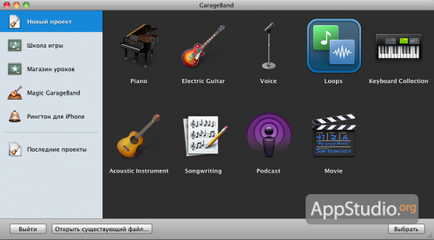
Függetlenül attól, hogy a projekt került kiválasztásra, vagy egy üres optimalizált egyik üzemmódok, mindkét esetben be kell állítani a projekt nevét és adja meg a mappát, ahová helyezni. Ezen túlmenően, annak szükségességét, hogy adja meg a tempót, ütemjelzésének és kulcsfontosságú a jövőbeli létrehozását.

Miután létrehozott egy új projekt fájl kerül az alkalmazás ablakában. Ebben az esetben, az ablak felület már optimalizált dolgozni hurkok szerint a kiválasztott kapcsolat módban.
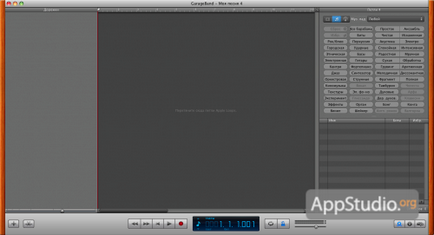
A bal oldalon az ablak egy track pad, amelyet található vágányszerszám, egyet-egyet a használt eszköz vagy hurok. Az ablak közepén van egy felszerelési asztal, amelyen vannak elhelyezve a hurok és a munka velük. A jobb oldalon látunk már nyitva panel hurok böngészőt. honnan veszik nagyító. További részletek a készülék böngészőjének, azt mondják, az egyik korábbi kiadást, de most szeretné megismételni arról a fő jellemzője, amely szerint a választás egy adott eszköz, a hang a műfaj, vagy a szín automatikusan megszűnik az összes többi csoport hurkok, amelyek nem kapcsolódnak az első pick. Például, meg kell találni a hurok az elektronikus zenét játszott a szintetizátor egy dallamos stílusa és komor színű. Nyomja meg a gombot az elektronikus, szintetizátor, dallamos, sötét és a panel alsó részén kap egy listát a szükséges hurkok. Gyorsan és kényelmesen.

Rhythm - ez az alapja minden zenemű, s így a zene, kezdjük a válogatott ritmust. A hurok böngésző nyomógomb Rhythm (ha szükséges - szűkíti a keresési megadásával a műfaj, a hang színe, stb), majd az alján a böngésző válassza ki a kívánt hurok, és húzza azt a munkaterület. Mielőtt a közvetlen hozzáadásával hurok akkor előállítható a gombra kattintva.
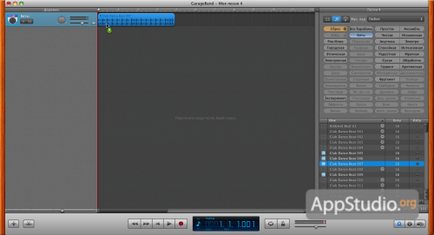
Hozzáadása után az alapokat akkor kezdenek hozzá más eszközök - minden attól függ, a képzelet és a preferencia a felhasználó. Azonban meg kell jegyezni, hogy nem minden a hurkok látható a böngésző, akkor azonnal hozzá a projekthez. A lényeg az, hogy a normál ellátás GarageBand magában csak egy részét hurkok, hangok és egyéb hatások (beleértve a virtuális hangszerek). A többi töredék (azt kell mondanom, egészen lenyűgöző méretű) letölthetők a hálózatról egy speciális Apple. Ehhez a felhasználónak szüksége lesz az internet-hozzáférést, és legalább 1,2 GB szabad lemezterület.
Bármilyen hurok az asztalon lehet bővíteni, vagy duplikált annyiszor, ahányszor szükséges. Ebben az esetben meg kell jegyezni, hogy bizonyos típusú hurkok, mint például a Real Instrument a felvételt, akkor nem nyúlik, akkor csak lehet sokszorosítani. Nyúlik elég ahhoz, hogy a kurzort a bal vagy jobb szélén egy zeneművet és húzni neki. Megkettőzése összeadásával a kurzort a jobb felső sarokban a pályán, és amikor a kurzor nyíllá, hajlított kör alakú, húzza a szélén a pályán. Tehát a mi esetünkben egy hurok pálya bit csak sokszorosítani, míg a másik négy pálya és hurkok, akkor nyúlik, és másolni.
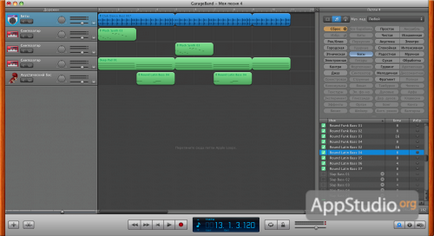
A kiválasztási folyamat hurkok és azok módosításainak lehet hallgatni, hogy a kiválasztott zeneszám lejátszása solo, vagy fordítva, akkor ideiglenesen némítás a teljes kompozíció, módosítják a kiegyenlítést, hogy az oldalán a bal vagy a jobb csatorna, és hogy növelje vagy csökkentse a hangerőt. Mindezek a funkciók egy blokk található vezérlő a különbözet az egyes számokat a listából.
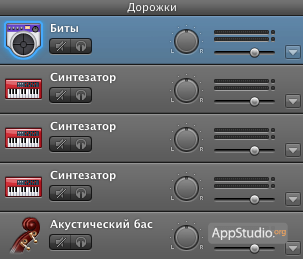
De dolgozik a pályája nem korlátozódik a manipuláció a hurok. Sami pályán is feldolgozhatók. Ha rákattint az ikonra a képen nyíllal, látni fogjuk, hogy hagyja el a menü további beállításokat. További lehetőségek közé tartozik a képességét, hogy hozzon létre egy görbe pályán volumenváltozásokat és panoráma. és automatizálása különböző feldolgozási hatásokat. Ezekkel görbék is meghatározhatja, milyen változhat, például nyomon követi a hangerő bármikor. Abban az esetben, egy igazi hangszer, automatizálási eszközök találhatók VISUAL EQ és visszhang és reverbratsii. Ha a vonatkozó paramétereket a virtuális eszköz, akkor a felsorolt elemek hozzáadásával állítjuk a hang egy eszköz.
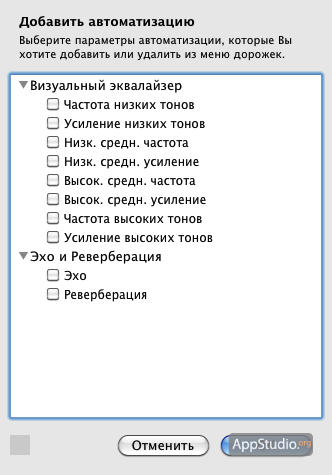
Ha ezek a paraméterek nem elég, akkor kattintson duplán a kívánt számhoz, és ahelyett, hogy a hurok böngésző a jobb oldalon, hogy nyissa meg a tulajdonságok panel számokat. Ugyanezt az eredményt érhetjük el a megfelelő gombra kattintva az eszköztáron.
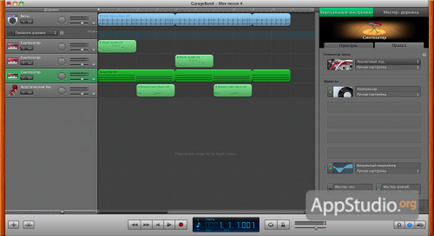
Panel pálya tulajdonságai lehetővé szinte minden paraméter változás pálya, vagy rá vonatkozó bármely szűrők kellően impozáns lista :. equalizer, különféle torzulások, visszhang, stb Kattintson a rendelkezésre álló teret blokk hatásai, majd a megjelenő listából válassza ki a kívánt szűrő hatása.
Miután minden hurkok vannak elhelyezve és a kombinált, és a hangot megfelelően beállítva, a késztermék lehet exportálni az egyik 6 lehetőség, és a projekt, hogy mentse a jövőben, amikor azt akarjuk, hogy visszatérjen, és folytatja a munkát a pályán. Mivel a hossza a „teremtés” és a karakter a hang. ez inkább egy csengőhang, mint egy teljes zenemű. Ezért, mint egy lehetőség, válasszuk a kivitel menüpont küldés Ringtone to iTunes vagy alternatív kivitel dalt a lemezre.
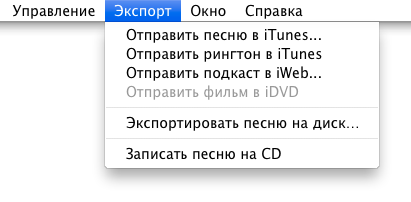
Természetesen egy cikkben nem fogja elmondani a bonyolult zenélés egy adott állapotban, és valóban, nem ez volt a cél - mi csak azt akarjuk beszélni alapelveinek dolgozó GarageBand.
A következő számban fogunk beszélni dolgozik képzések gitár, ami ingyen jár a GarageBand alkalmazás.